BME688 DigitalNose-app

BME688 DigitalNose-appen för PiCockpit gör det möjligt för din BME688 sensor för att lukta!
Vårt systerföretag, buyzero.de, erbjuder en plug & play BME688 breakout-modulsom du kan ansluta direkt till Raspberry Pi-huvudet. Den ansluter BME688 till din Raspberry Pi med hjälp av I2C. Fortsätt läsa för att lära dig hur du använder PiCockpit för att lära din sensor att urskilja upp till fyra lukter.
Detta är modern magi! Se mig demonstrera BME688:s möjligheter i den här roliga "magiska showen":
Vill du själv utföra lite magi?
När du har loggat in på din PiCockpit konto och anslutit din RaspberryPi, välj den från Mina Raspberry Pis. Du får en lista över appar som är tillgängliga för din Raspberry Pi. Klicka på appen BME688 DigitalNose för att visa dess funktioner.
Använd Boschs AI Studio för att träna din algoritm för luktdetektering. Med DigitalNose-appen kan du ladda upp algoritmen, märka dina klasser och visa utdata i ett enda webbgränssnitt.
Vi har tillhandahållit exempelfiler för att underlätta för dig.
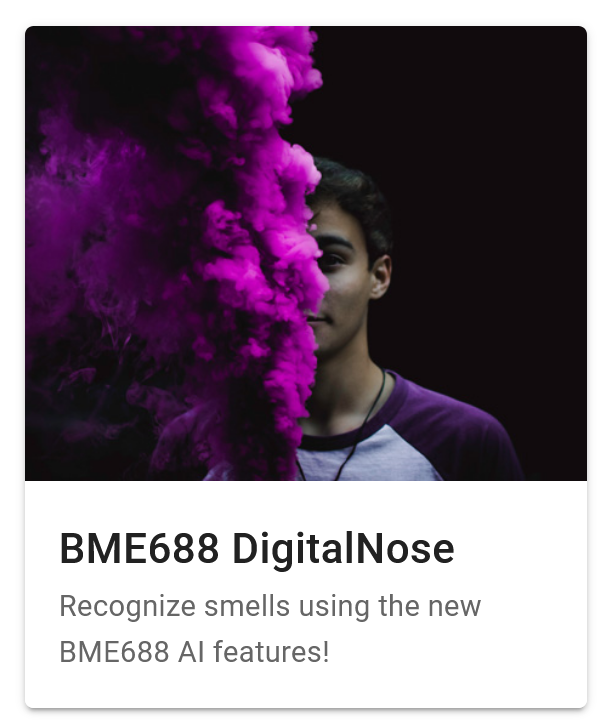
Installation och inställning
Stäng av din Raspberry Pi och anslut BME688 modul. Se leverantörens anvisningar om hur du gör detta.
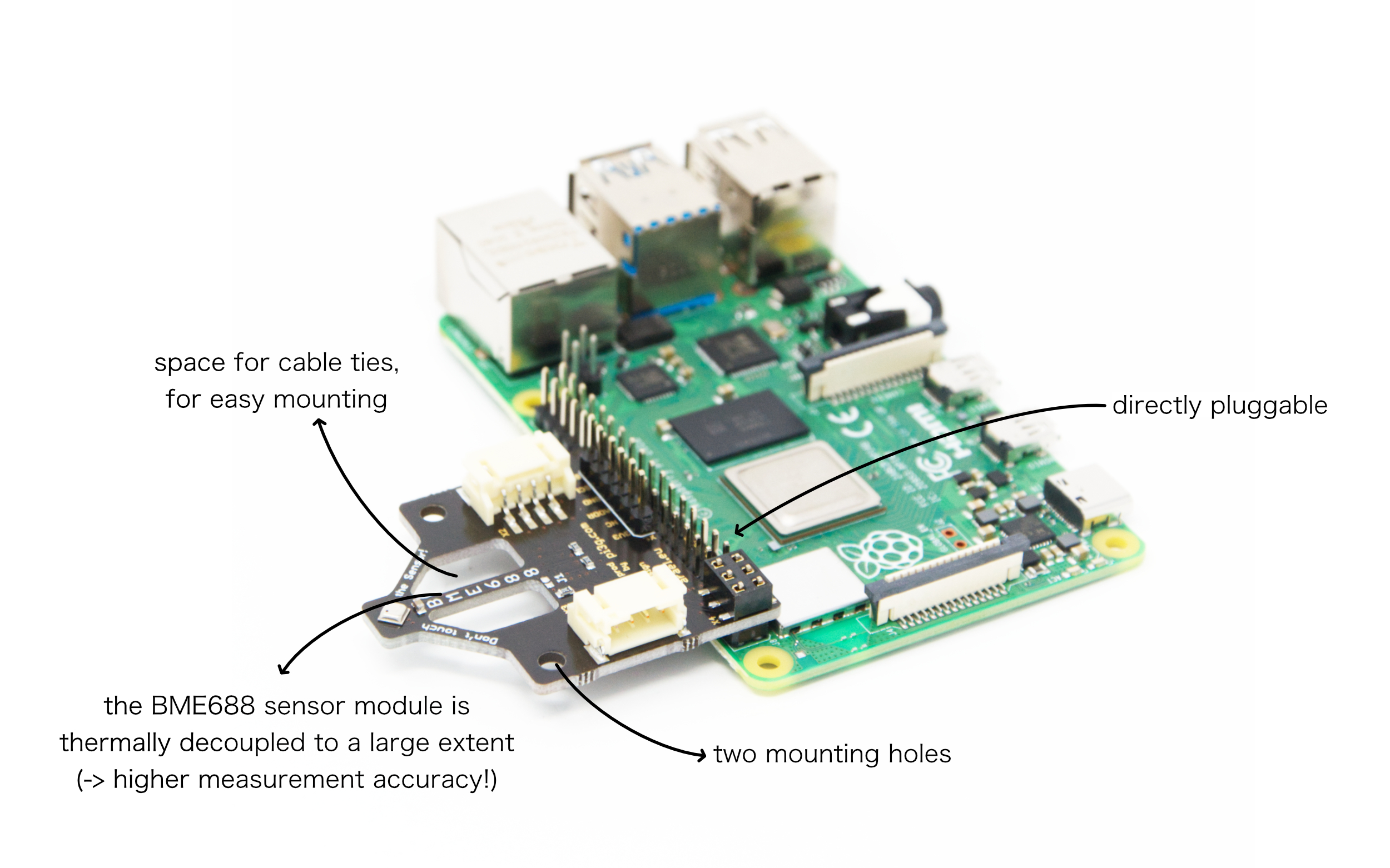
Observera: BME688 stöder också SPI-drift. Den här appen stöder dock endast I2C-drift.
Slå på din Raspberry Pi igen. Vid denna tidpunkt PiCockpit har förhoppningsvis installerats. Du behöver inte installera någon annan programvara än PiCockpit för att den här appen ska fungera.
Öppna appen BME688 DigitalNose och klicka på knappen Setup:
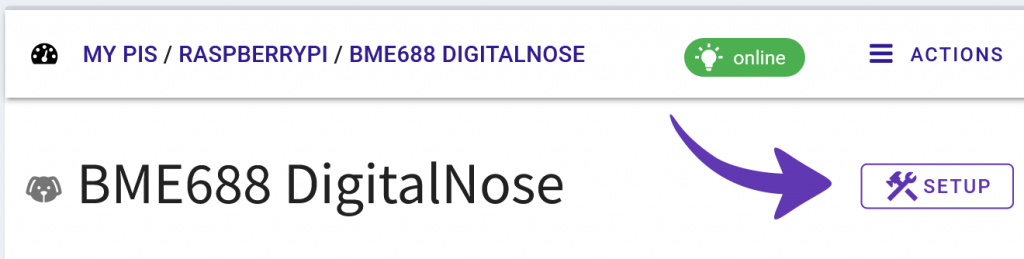
Detta leder dig till inställningssidan
Aktivera BME688 genom att klicka på Aktivera sensor växla.
Kontrollera att I2C-adressen är korrekt. (För pi3g BME688 breakout-kortet är den som standard 0x77 - detta kan variera beroende på din leverantör).
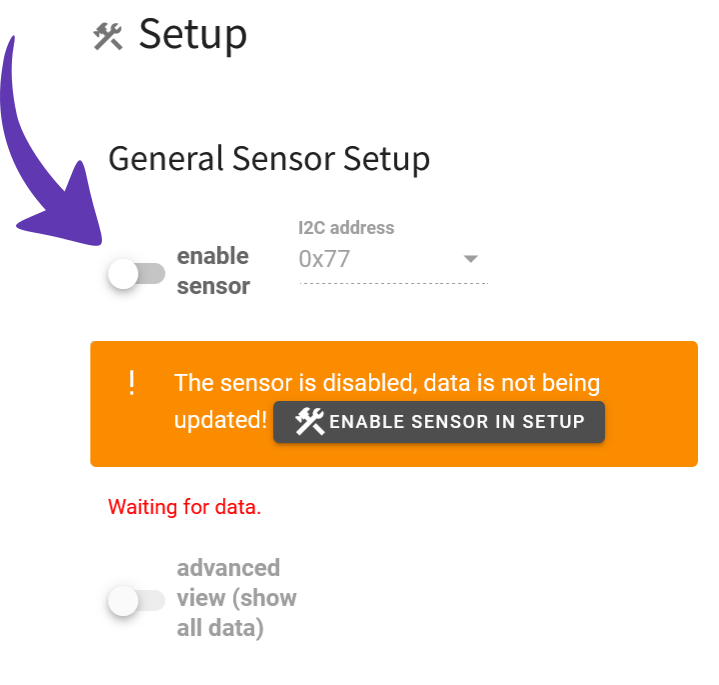
Du kommer att bli ombedd att godkänna följande Bosch BSEC-licens. Detta är nödvändigt eftersom sensorns luktdetekteringsfunktion är beroende av Boschs egenutvecklade BSEC 2.0-programvara.
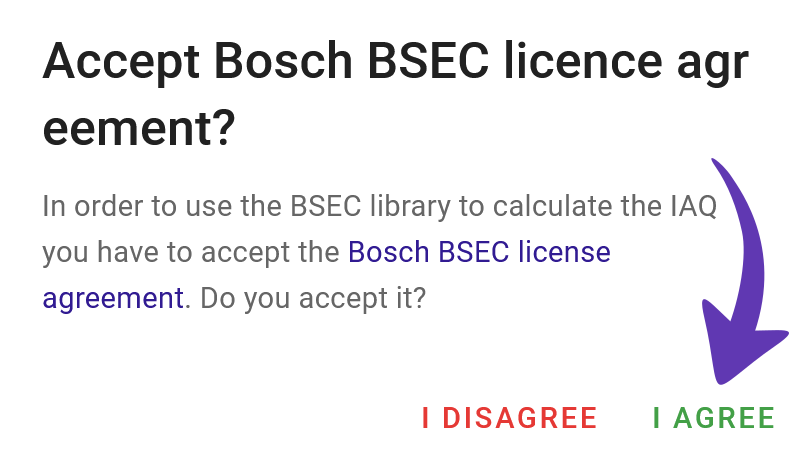
Observera: BME688 DigitalNose-appen och BME688 Airmeter-appen kan inte löper samtidigt.
Sensorn bör nu vara aktiverad och PiCockpit kommer att försöka registrera data. Om sensorn kan nås bör meddelandet nedan uppdateras till Mottagna uppgifter: ... med en tidsstämpel för det senast mottagna datapaketet.
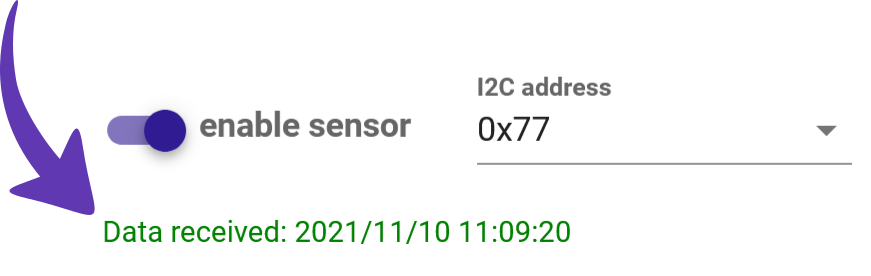
Observera: Frekvensen för datapaket beror på inställningarna - En mätning tar vanligtvis cirka 10 sekunder.
Aktivera avancerad vy (visa alla data)
Om du aktiverar avancerad vy visas alla parametrar som BSEC 2.0-programmet kan beräkna. Dessa inkluderar IAQ (index för luftkvalitet), C02-ekvivalent med mera.
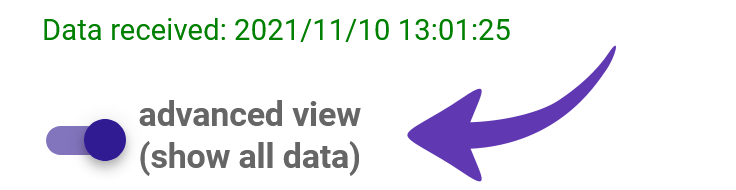
Detta är alla de ytterligare mätningar som är tillgängliga i BME688 DigitalNose-appen i PiCockpit när du använder den avancerade vyn.
- luftfuktighet
- luftfuktighet (rå)
- lufttryck
- luftkvalitet (IAQ)
- Noggrannhet i fråga om luftkvalitet (IAQ)
- lufttemperatur.
- lufttemperatur (obearbetad)
- andning VOC-ekvivalent
- noggrannhet för VOC-ekvivalenter i andningsluften
- CO2-ekvivalent
- CO2-ekvivalent noggrannhet
- kompgasvärde.
- noggrannhet av värdet på kompgasen
- gasprocent.
- noggrannhet i procent av gasen
- gasmotstånd (rå)
- Provnummer.
- statisk IAQ (obearbetad)
- statisk IAQ noggrannhet
- tidsstämpel
Observera: För bättre precision vid CO2-mätning erbjuder vi också en CO2-sensor-app!
Inställning av luktdetektering
I inställningen för luktdetektering kan du ladda upp din tränade algoritm och märka dina klasser. Vi använder för närvarande BSEC 2.0.6.1, så se till att du exporterar din algoritm så att den matchar denna version (kräver minst Bosch AI Studio 1.6.0).
AI Studio exporterar algoritmen som en BSEC-konfigurationsfil som slutar med .conf. För att ladda upp algoritmen klickar du bara på pappersklippsikonen och väljer din fil.
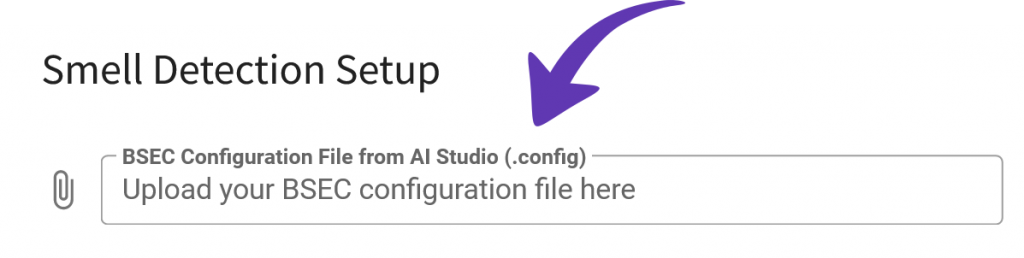
The BME688 sensorn kan skilja upp till fyra olika klasser. Välj den gasskattningsklass som du vill namnge. Klicka på X för att ta bort namnet.
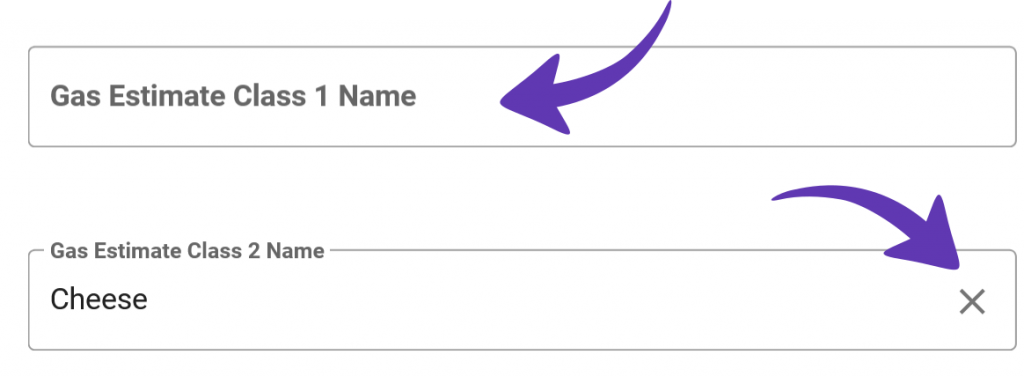
Under gasuppskattningsklasserna kan du lägga till några anteckningar.
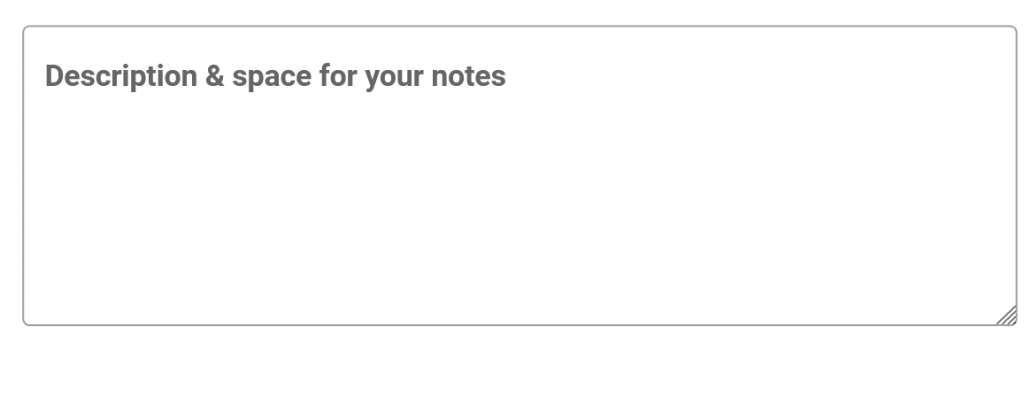
Återställ alla inställningar
The ÅTERSTÄLLA ALLA INSTÄLLNINGAR finns längst ner på sidan. Med den kan du återställa inställningen till fabriksinställningarna.
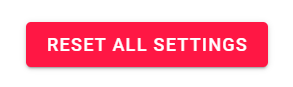
Var försiktig, inställningarna kan inte återställas.
Detta avslutar installationen. Tryck på VISA SNIFFRESULTAT knappen högst upp för att återgå till dataskärmen.

Resultat av sniffning
Under Sniff Results kan du se ett stapeldiagram med de senaste uppgifterna. Decimalvärdena visar sannolikheten för att varje klass är närvarande.
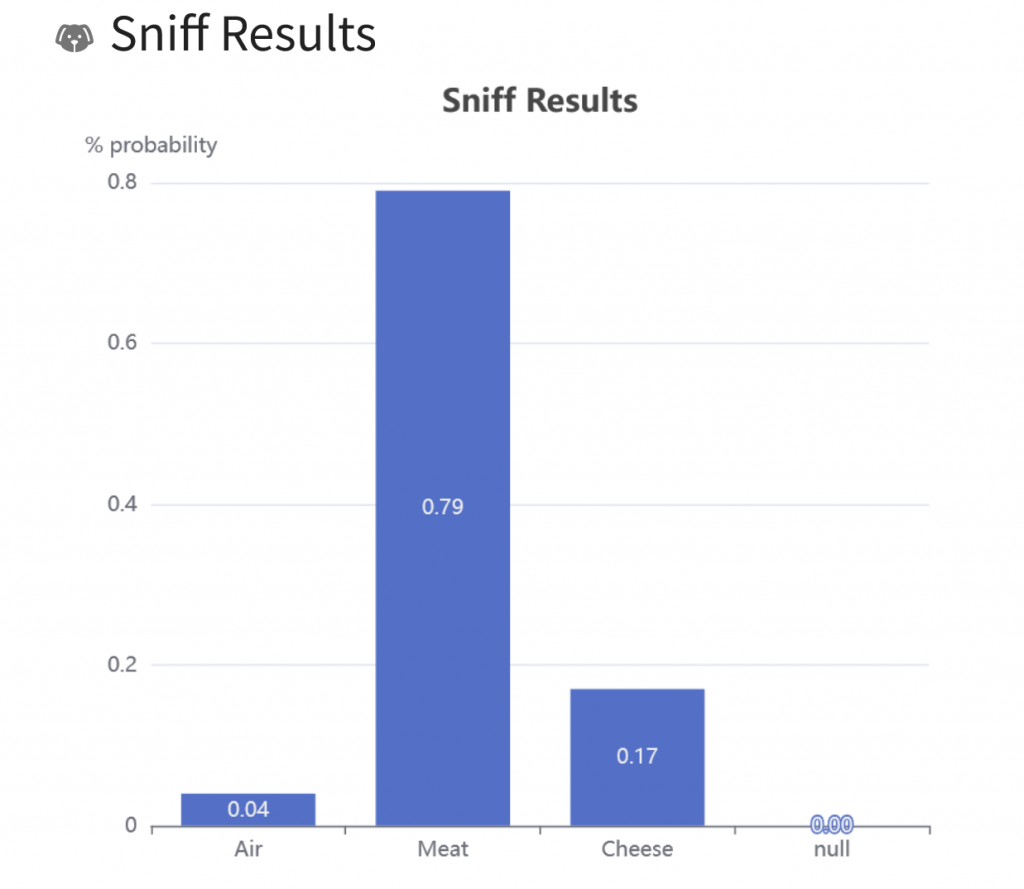
Beskrivning och anteckningar
Under Sniff-resultaten finns ett linjediagram. Det visar de historiska uppgifterna för ett valt värde. Håll muspekaren över en av punkterna för att visa beskrivningen av den datapunkten.
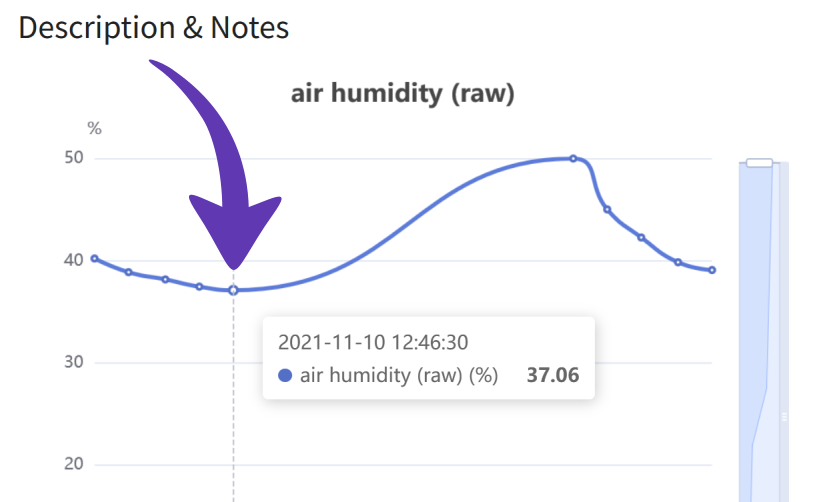
Med de ljusblå linjediagramhandtagen kan du zooma in på en viss tidsperiod och ett visst värdeintervall.
Dra och släpp de vita handtagen till önskat minimum och maximum.
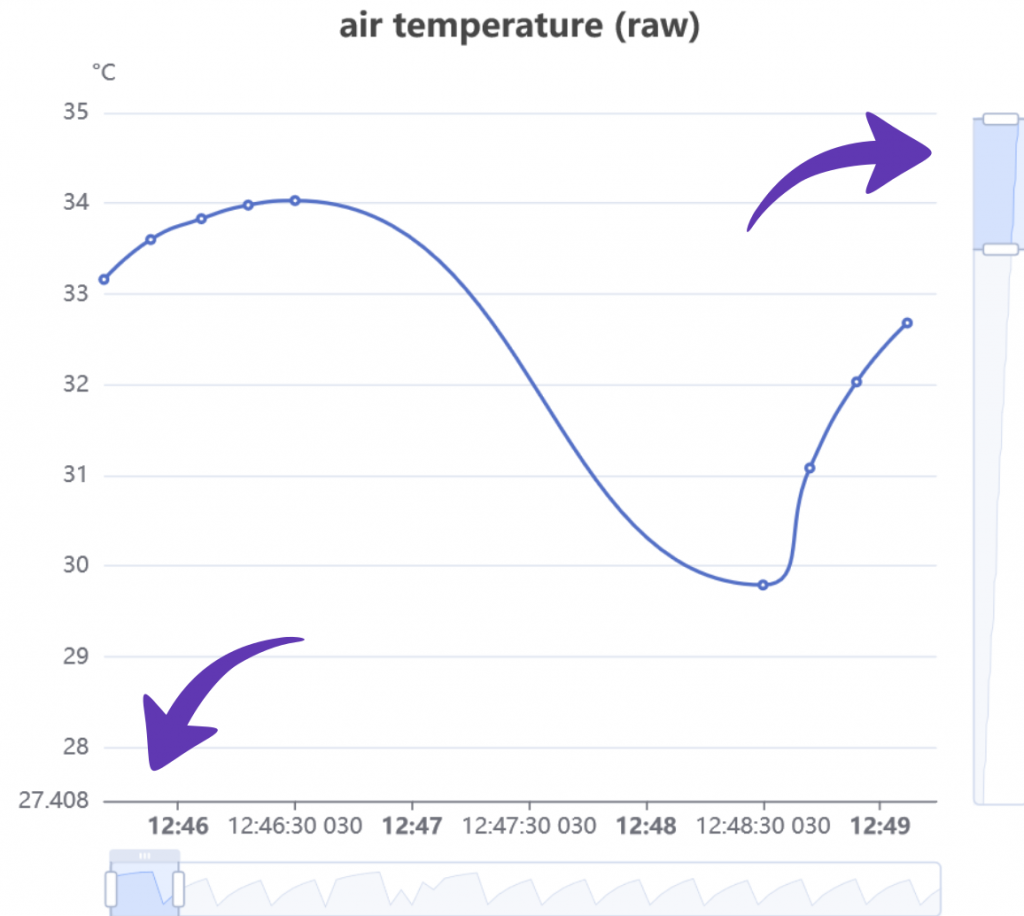
Använd HIDE LINECHART för att dölja linjediagrammet.
Ändra vilket värde som visas i linjediagrammet genom att välja ett alternativ i datatabellen.
Uppgifter
Datatabellen visar de aktuella värdena för alla insamlade data. Det är lämpligt att aktivera den avancerade vyn annars kommer de flesta av värdena att vara N/A.
Tryck på VISA MIG bakom det värde du är intresserad av för att visa det i linjediagrammet ovan.

Använd ikonen med förstoringsglaset för att fokusera på ett särskilt värde.
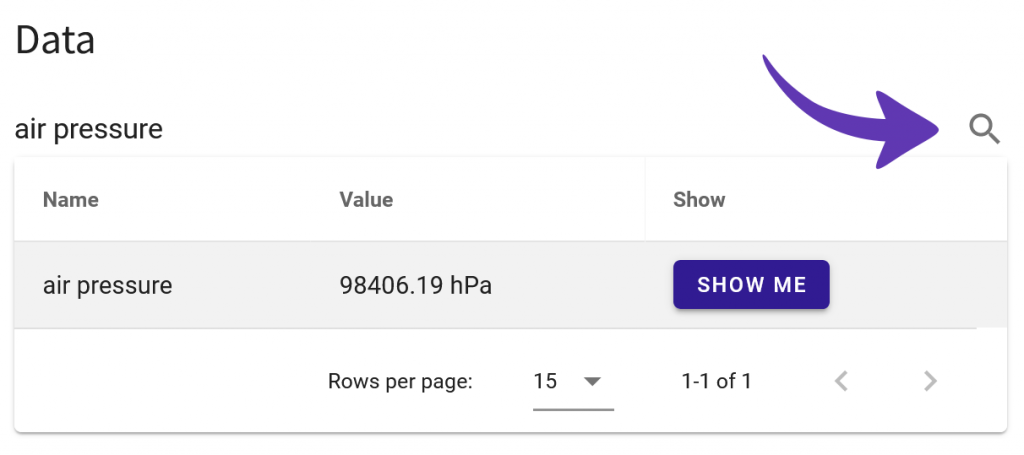
Observera: De historiska uppgifterna bevaras endast när appen är öppen. När du navigerar bort eller stänger fliken försvinner uppgifterna för alltid.
VANLIGA FRÅGOR
Stöds även BME680?
Nej, BME680 är inte stöds eftersom uppskattning av klasserna kräver att sensorn körs i parallellt läge, vilket är en funktion som infördes med BME688. Men med vårt anpassade skript kan du använda din BME680 för att registrera data för att träna din klassificeringsalgoritm (även om det tar längre tid att registrera ett meningsfullt antal prover).
Hur registrerar jag data för utbildning?
Det enklaste sättet är att använda Boschs BME688 Utvecklingssats för gassensor. Ett annat alternativ är att använda vårt anpassade skript och ett BME68X-breakoutkort. Läs det här blogginlägget för en utförlig förklaring om hur man registrerar data.
Observera: För att använda skriptet måste sensorn vara ansluten till din Raspberry Pi via I2C (inte SPI).
Var kan jag köpa en kompatibel sensor?
Vi (pi3g e.K.) har utvecklat följande en plug & play BME688-modul för GPIO-porten på Raspberry Pi.
Andra leverantörer, t.ex. Pimoroni och Adafruit, säljer också BME688- och BME680-utbrytningskort.
Kan jag använda DigitalNose-appen och Airmeter-appen samtidigt?
Nej du kan inte Du kan använda båda programmen samtidigt eftersom de arbetar på samma BSEC-instans och troligen på samma I2C-adress. I framtiden kanske vi gör det möjligt att köra båda apparna samtidigt, förutsatt att du använder två sensorer med två olika I2C-adresser.
Om du aktiverar den avancerade vyn kommer DigitalNose-appen att visa alla värden som BSEC kan beräkna.
Varför är mina sniffresultat inte korrekta?
Det finns många möjliga orsaker. Det här är några saker du kan göra för att förbättra noggrannheten.
- Använd fler träningsdata.
- Använd mer varierande urval.
- Se till att testmiljön inte skiljer sig alltför mycket från inspelningsmiljön.
- Kontrollera cofusion Matrix i AI Studio
- Vänta 5 minuter tills sensorn har värmts upp och anpassat sig till miljön.
Observera: Det tar upp till en minut för gasblandningen att komma in i sensorns hölje.
Provkonfigurationsfil(er) för appen BME688 DigitalNose:
- Skilj på Meet / Cheese (.config)
Slutsats
Om du har några frågor eller stöter på problem, tveka inte att kontakta oss så hjälper vi dig att få igång BME688 DigitalNose-appen!